|
Wir fangen mit die Lektion an.
- -Materialeigenschaften : Vordergrundfarbe auf schwarz-Hintergrundfarbe auf weiß
1. Datei: Öffne eine neues transparentes Bild:
1025 x 625 pixels
2. Effekte- Plugins - Medhi -Wavy lab 1.1
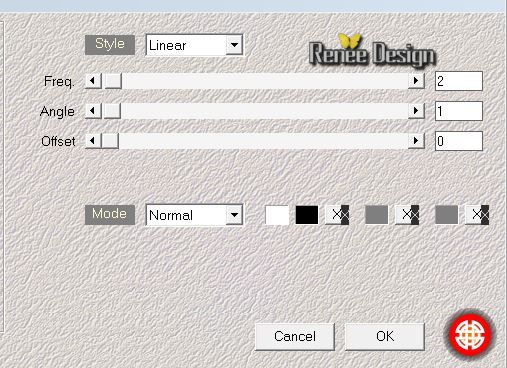
3. Öffne die Tube''heureux_
image_1''/ Bearbeiten- Kopieren- Bearbeiten- Als neue Ebene einfügen ( nicht mehr verschieben)
4. Effekte- Plugins - Medhi- Kaléidoscope 2.1 mit diesen Einstellungen
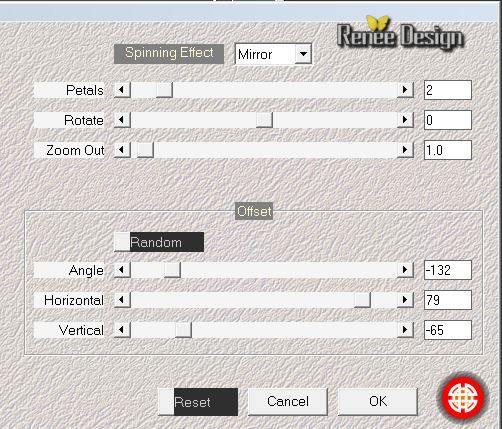
5. Effekte- Plugins -Simple -Horizontal Grain
6. Auswahl- Auswahl laden/speichern - Auswahl laden aus Datei und wähle Auswahl:" raison_heureux_1''
7. Auswahl- In Ebene umwandeln
8. Aktivieren sie nun die zweite Ebene in der Ebenenpalette
(raster 2) /Delete auf der Tastatur

9. Aktiviere die oberste Ebene in der Ebenenpalette (Umgewandelte Auswahl)
10. Effekte- 3D Effekte-Schlagschatten mit diesen Einstellungen: 8/-5/45/36 Farbe schwarz
Auswahl- Auswahl aufheben
Bleibe auf dieser Ebene
11. Effekte- Plugins - Flaming Pear - Flexify2 mit diesen Einstellungen
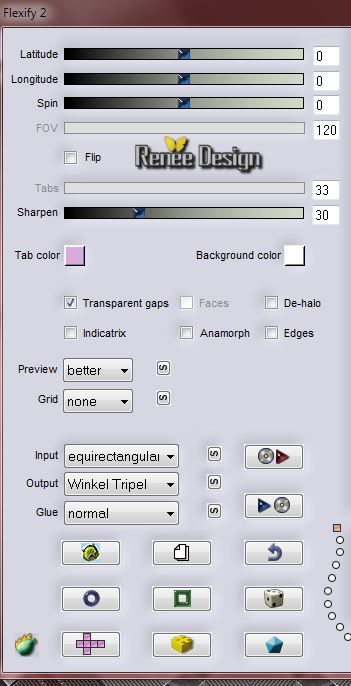
-
Aktivieren Sie die darunter liegenden Ebene (Raster 2)
12. Effekte- Plugins Unlimited 2.0-
Filter Factory Gallery A/ Marble Madness One /
26/0/0/0
- Aktiviere die oberste Ebene in der Ebenenpalette
13.
Ebenen Neue Rasterebene
-
Materiaaleigenschaften:Vordergrund auf Farbverlauf-wähle:
''vbs33''.Erstellen Sie ein Vordergrund Farbverlauf (Strahlenförmig) mit diesen Einstellungen
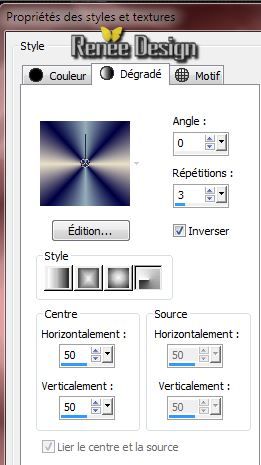
14.
Aktivieren Sie Ihr Farbverlaufswerkzeug und fülle die Ebene mit dem Farbverlauf
15.
Effekte- Plugins Redfield/Ripples Magic mit diesen Einstellungen
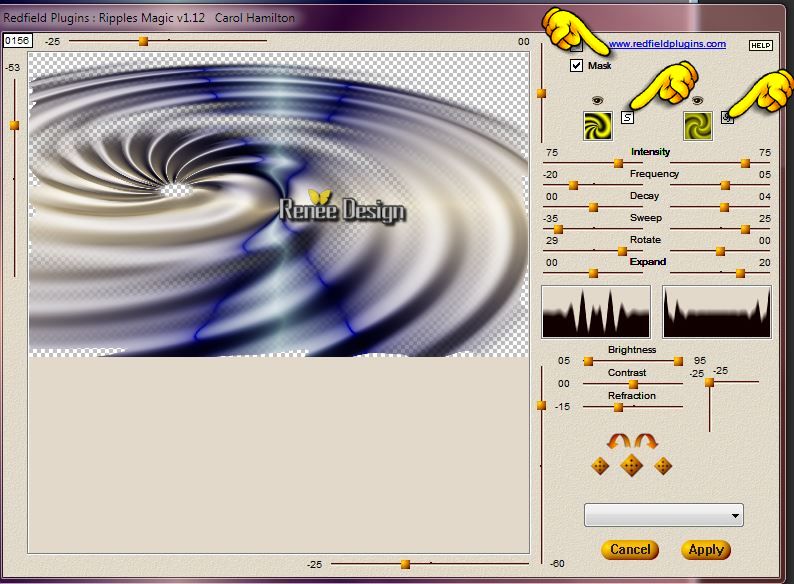
16.
Bild- Vertikal spiegeln
17.
Objektauswahlwerkzeug (k) / nimm Voreinstellung ''Preset_Pick_heureux''
/ ok
18.
Ebenen- Duplizieren-Bild- Vertikal spiegeln-Ebenen- Einbinden- Nach unten zusammenfassen
19.
Ebenen-Anordnen-Nach unten verschieben
-
Ebenenpalette: stelle den Mischmodus auf "Hartes Licht " Reduziere die Deckfähigkeit auf:
57%
-
So sieht die Ebenenpalette jetzt aus
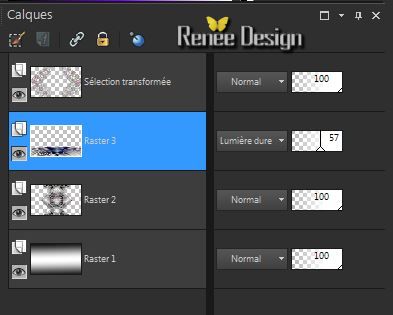
- Aktiviere die oberste Ebene in der Ebenenpalette
20.
Öffne die Tube ''KRYSMISTSTEAMPUNK-22-05-14-020.pspimage''
Bearbeiten- Kopieren- Bearbeiten- Als neue Ebene einfügen (nicht mehr verschieben!!)
-
Ebenenpalette: stelle den Mischmodus auf "Überzug " Reduziere die Deckfähigkeit auf: 85%
21.
Effekte- Plugins - Flaming Pear - Flood
/ Farbe #728daa
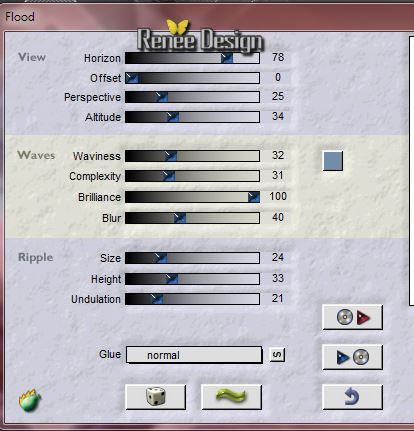
22.
Ändern Sie die Einstellung des Farbverlaufs. Erstellen Sie ein Linear- Farbverlauf mit diesen Einstellungen
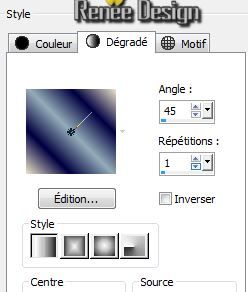
23.
Ebenen- Neue Rasterebene
-
Aktivieren Sie Ihr Farbverlaufswerkzeug und fülle die Ebene mit dem Farbverlauf
24.
Effekte- Plugins - Déformation -Mosaïque de verre
(Hr) 121/21/180
25.
Effekte- Plugins - Fm Tile tools /Distorsion
Carve1 mit diesen Einstellungen
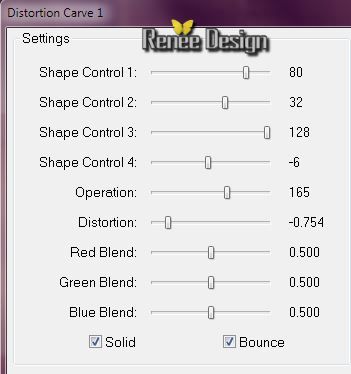
-
Ebenen- Anordnen-Nach unten verschieben (oben Raster 1)
26.
Ebenenpalette: stelle den Mischmodus auf "Weiches Licht "
-
Öffne Maske ''fade_heureux._masque.jpg'' in Ihre PSP
27.Ebenen- Neue Maskenebene aus Bild und wähle Maske :
''fade_heureux._masque.jpg''

-
Ebenen- Einbinden- Gruppe zusammenfassen
28.
Effekte- Plugins - FM Tile Tools -mit diesen Einstellungen
(Die Linien können ein wenig anders aussehen. Spiele mit der Deckfähigkeit der Ebenen-Palette .Oder Einfärben.
)
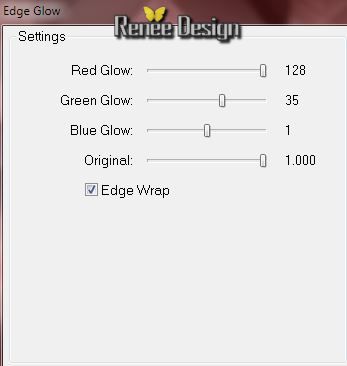
-
So sieht unsere Ebenenpalette und das Bild jetzt aus
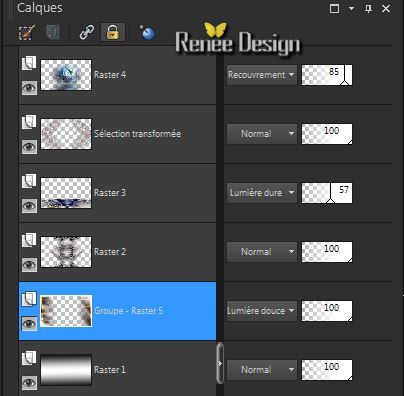 
29.
Effekte- Kanteneffekte- Stark nachzeignen
30.
Ebenen- Neue Maskenebene aus Bild und wähle Maske :''gradientedworisch''

-
Ebenen- Duplizieren
-
Ebenen- Einbinden- Gruppe zusammenfassen
- Aktiviere die oberste Ebene in der Ebenenpalette
31.
Auswahl- Auswahl laden/speichern - Auswahl laden aus Datei und wähle Auswahl:''raison_heureux_2''
-
Ebenen Neue Rasterebene
-
Eigenschaften Vordergrund: Ändern Sie die Einstellung des Farbverlaufs.Erstellen Sie ein Vordergrund Farbverlauf (Strahlenförmig) mit diesen Einstellungen
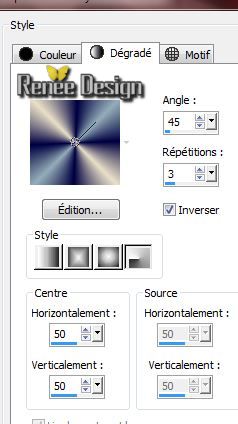
32.
Aktivieren Sie Ihr Farbverlaufswerkzeug und fülle die Auswahl mit dem Farbverlauf
Auswahl- Auswahl aufheben
33.
Effekte- Plugins - Eye candy 5 Impact
-Perspective shadow- Tab-Factory Settings-Basic mit diesen Einstellungen.
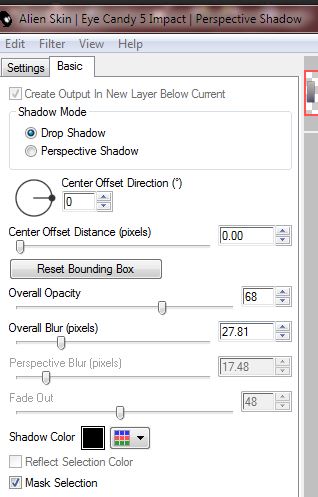
34.
Effekte-Plugins Unlimited 2.0 - Colors - Black Shimmer
35.
Öffne die Tube ''heureux_image_2'' /Bearbeiten- Kopieren- Bearbeiten- Als neue Ebene einfügen ( nicht mehr verschieben)
-
(Bleibe auf dieser Ebene =Raster 6)
36.
Effekte- Plugins -Simple - 4 Way average
-Aktivieren Sie die unterliegende Ebene (Raster 5)
37.
Effekte- Verzerrungseffekte-Well mit diesen Einstellungen

-
Ebenenpalette: stelle den Mischmodus auf "Helligkeit " Reduziere die Deckfähigkeit auf:51%
- Aktiviere die oberste Ebene in der Ebenenpalette
38.
Öffne die Tube''cal_guis_15_09_2008_handroïde.pspimage''/Bild- Größe ändern : 70% -Bearbeiten- Kopieren- Bearbeiten- Als neue Ebene einfügen . Verschiebe sie in die rechte untere Ecke
39. Effekte- Plugins -Eye Candy 6-Perspective shadow*Setting
Tour/Drop :Height 1(Mit diesen Filtern , Eye Candy 5 , können sie auch das richtige Ergebnis erreichen)
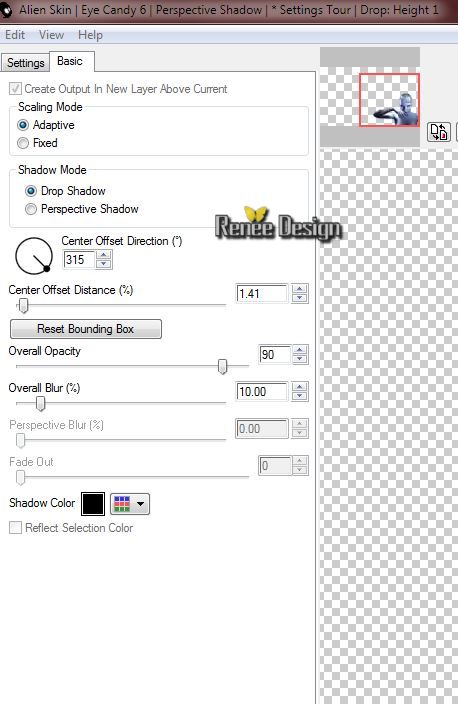
40.
Öffne die Tube''lumiere effet_heureux.pspimage''/Bearbeiten- Kopieren- Bearbeiten- Als neue Ebene einfügen . Verschiebe sie in die rechte obere Ecke
41.
Ebenen- Duplizieren-Bild Vertikal spiegeln
-
Ebenen- Einbinden- Nach unten zusammenfassen
-
Ebenenpalette: stelle den Mischmodus auf " Unterbelichten " Reduziere die Deckfähigkeit auf:71%
42.
Öffne die Tube''pinceau_heureux''-in Ihre PSP -
Datei - Exportieren - Spezialpinsel - gib dem Pinsel den Namen "''pinceau_heureux''
43.
Pinselwerkzeug: Wähle Pinsel "pinceau_heureux'' .Stemple genau am richtige Ort mit der VG-Farbverlauf
44.
Effekte- 3D Effekte-Schlagschatten mit diesen Einstellungen: 1/1/53/18 Farbe weiß!!!!!!
45. Effekte- 3D Effekte-Schlagschatten mit diesen Einstellungen: 1/1/53/0 Farbe schwarz
46.
Öffne die Tube ''heureux_deco''/ Bearbeiten- Kopieren- Bearbeiten- Als neue Ebene einfügen und verschiebe die Tube nach links
47.
Ebenen- Duplizieren-
Bild- Vertikal spiegeln-Bild- Horizontal spiegeln
-Verschiebe sie in die rechte obere Ecke
48.
Öffne die Tube '' calguisarbre20012014.pspimage'' /Bild- Größe ändern : 86 % -Bearbeiten- Kopieren- Bearbeiten- Als neue Ebene einfügen
-Verschiebe sie in die linke obere Ecke
49.
Auswahlwerkzeug (S) Auswahltyp Kreis-ziehen Sie einen kleinen Kreis wie im Screen zu sehen
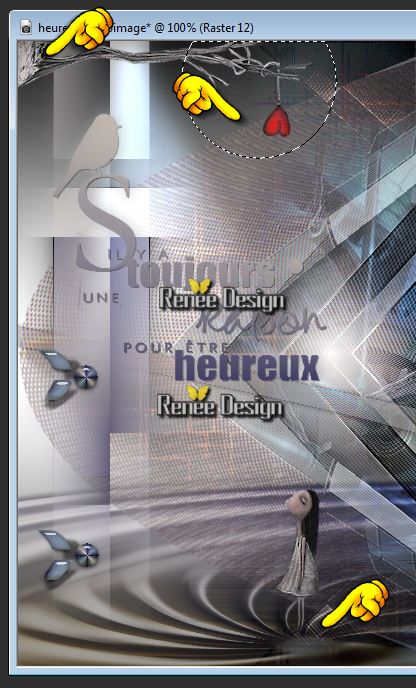 D D
50. -
Bearbeiten- Kopieren-Auswahl aufheben. Bearbeiten- Kopieren- Bearbeiten Als neue Ebene einfügen. Aktivieren Sie Ihr Verschiebungswerkzeug und schieben sie es nach unten rechts

51.
Ebenen- Einbinden- Sichtbare zusammenfassen
52.
Bild-Rand hinzufügen mit: 1 pixel Farbe schwarz
53.
Bild-Rand hinzufügen mit: 60 pixels Farbe weiß
54.
Aktivieren Sie die Tube mit allen Texten. Bearbeiten- Kopieren- Bearbeiten- Als neue Ebene einfügen und verschiebe sie an ihren Platz (Schreiben Sie Ihre eigenen Tekst. Schriftart im Ordner)
-
Effekte- 3D Effekte-Schlagschatten nach geschmack. Reduziere die Deckfähigkeit auf: 56 %
55.
Bild-Rand hinzufügen mit: 1 pixel Farbe schwarz
56.
Bild-Rand hinzufügen mit: 10 pixel Farbe weiß
57.
Bild-Rand hinzufügen mit: 1 pixel Farbe schwarz
Bild- Größe ändern : 1025 pixels Breite.
Speichern als JPG
Ich hoffe Sie hatten Spaß mit dieser Lektion
Renée
Diese Lektion wurde von Renée am 10/08/2014 geschrieben
Ausgabe am
09/2014
*
Jede Ähnlichkeit mit anderen Lektionen ist rein zufällig
.
* Vergessen sie bitte unsere Übersetzer , Tubers und Skripteverfasser nicht und bedanken sie sich für ihre mühevolle Arbeit .
Danke schön Renée . |